విషయ సూచిక
ట్యుటోరియల్ ఎక్సెల్లో సగటు సంఖ్యలు, శాతాలు మరియు సమయాలకు అత్యంత ప్రభావవంతమైన సూత్రాలను మీకు నేర్పుతుంది మరియు లోపాలను నివారిస్తుంది.
Microsoft Excelలో, గణించడానికి కొన్ని విభిన్న సూత్రాలు ఉన్నాయి. సగటు. ఈ ట్యుటోరియల్ అత్యంత జనాదరణ పొందిన వాటిపై దృష్టి సారిస్తుంది - AVERAGE ఫంక్షన్.
Excelలో సగటు ఫంక్షన్
Excelలోని AVERAGE ఫంక్షన్ పేర్కొన్న సంఖ్యల అంకగణిత సగటును కనుగొనడానికి ఉపయోగించబడుతుంది. . వాక్యనిర్మాణం క్రింది విధంగా ఉంది:
AVERAGE(number1, [number2], …)ఇక్కడ number1, number2 , మొదలైనవి సంఖ్యా విలువలు దీని కోసం మీరు సగటును పొందాలనుకుంటున్నారు. వాటిని సంఖ్యా విలువలు, శ్రేణులు, సెల్ లేదా పరిధి సూచనల రూపంలో సరఫరా చేయవచ్చు. మొదటి వాదన అవసరం, తదుపరివి ఐచ్ఛికం. ఒక ఫార్ములాలో, మీరు గరిష్టంగా 255 ఆర్గ్యుమెంట్లను చేర్చవచ్చు.
AVERAGE Excel 2007 అయినప్పటికీ Excel 365 యొక్క అన్ని వెర్షన్లలో అందుబాటులో ఉంది.
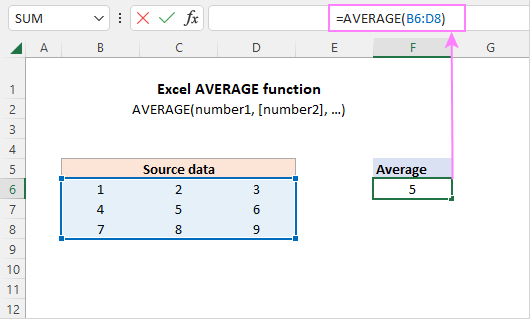
AVERAGE ఫంక్షన్ - గురించి తెలుసుకోవలసిన 6 విషయాలు
చాలా వరకు, ఎక్సెల్లో సగటు ఫంక్షన్ని ఉపయోగించడం సులభం. అయితే, మీరు తెలుసుకోవలసిన కొన్ని సూక్ష్మ నైపుణ్యాలు ఉన్నాయి.
- సున్నా విలువలతో సెల్లు సగటులో చేర్చబడ్డాయి.
- ఖాళీ సెల్లు విస్మరించబడ్డాయి.
- టెక్స్ట్ స్ట్రింగ్లు మరియు లాజికల్ విలువలు TRUE మరియు FALSE కలిగి ఉన్న సెల్లు విస్మరించబడ్డాయి. మీరు గణనలో బూలియన్ విలువలు మరియు సంఖ్యల వచన ప్రాతినిధ్యాలను చేర్చాలనుకుంటే, AVERAGEA ఫంక్షన్ని ఉపయోగించండి.
- బూలియన్ విలువలుఈ సమస్యలన్నింటికీ పరిష్కారాలు ఇక్కడ అందించబడ్డాయి: Excel సూత్రాలు లెక్కించడం లేదు.
అంటే మీరు ఒక అంకగణిత సగటును కనుగొనడానికి Excelలో సగటు ఫంక్షన్ని ఎలా ఉపయోగిస్తున్నారు. చదివినందుకు ధన్యవాదాలు మరియు మిమ్మల్ని వచ్చే వారం మా బ్లాగ్లో కలుస్తానని ఆశిస్తున్నాను!
డౌన్లోడ్ కోసం వర్క్బుక్ను ప్రాక్టీస్ చేయండి
Excelలో సగటు ఫార్ములా - ఉదాహరణలు (.xlsx ఫైల్)
>
ఫార్ములాలో నేరుగా టైప్ చేసినవి లెక్కించబడతాయి. ఉదాహరణకు, ఫార్ములా AVERAGE(TRUE, FALSE) 0.5ని అందిస్తుంది, ఇది సగటు 1 మరియు 0. - పేర్కొన్న ఆర్గ్యుమెంట్లు ఒకే చెల్లుబాటు అయ్యే సంఖ్యా విలువను కలిగి ఉండకపోతే, #DIV/0! లోపం ఏర్పడుతుంది.
- ఎర్రర్ విలువలు ఆర్గ్యుమెంట్లు సగటు ఫార్ములా లోపాన్ని అందించడానికి కారణమవుతాయి. దీన్ని నివారించడానికి, దయచేసి విస్మరించే లోపాలను ఎలా సగటున లెక్కించాలో చూడండి.
గమనిక. మీ Excel షీట్లలో AVERAGE ఫంక్షన్ని ఉపయోగిస్తున్నప్పుడు, దయచేసి సున్నా విలువలు మరియు ఖాళీ సెల్లు - 0 లు ఉన్న సెల్ల మధ్య వ్యత్యాసాన్ని గుర్తుంచుకోండి, కానీ ఖాళీ సెల్లు లెక్కించబడవు. ఇచ్చిన వర్క్షీట్లో " సున్నా విలువ కలిగిన సెల్లలో సున్నా చూపు " ఎంపిక ఎంపికను తీసివేయబడితే ఇది ప్రత్యేకంగా గందరగోళంగా ఉండవచ్చు. మీరు ఈ ఎంపికను Excel ఎంపికలు > అధునాతన > ఈ వర్క్షీట్ కోసం ప్రదర్శన ఎంపికలు క్రింద కనుగొనవచ్చు.
Excel AVERAGE ఫార్ములా
సగటు కోసం ప్రాథమిక ఎక్సెల్ సూత్రాన్ని రూపొందించడానికి, మీరు చేయాల్సిందల్లా మూల విలువలను సరఫరా చేయడం. ఇది కొన్ని విభిన్న మార్గాల్లో చేయవచ్చు.
నిర్దిష్ట సంఖ్యల సగటును లెక్కించడానికి, మీరు వాటిని నేరుగా ఫార్ములాలో టైప్ చేయవచ్చు. ఉదాహరణకు, 1,2,3 మరియు 4 సంఖ్యలను సరాసరి చేయడానికి, ఫార్ములా:
=AVERAGE(1,2,3,4)
Excelలో నిలువు వరుస ని సగటున అందించడానికి, మొత్తం- నిలువు వరుస సూచన:
=AVERAGE(A:A)
వరుస ని సగటు చేయడానికి, మొత్తం వరుస సూచనను ఉపయోగించండి:
=AVERAGE(1:1)
సగటుకు a సెల్ల పరిధి , పేర్కొనండిమీ ఫార్ములాలోని ఆ పరిధి:
=AVERAGE(A1:C20)
ప్రక్కనే లేని సెల్లు యొక్క సగటును అందించడానికి, ప్రతి సెల్ రిఫరెన్స్ ఒక్కొక్కటిగా సరఫరా చేయబడాలి:
=AVERAGE(A1, C1, D1)
సగటు బహుళ పరిధులు కి, ఒకే ఫార్ములాలో అనేక శ్రేణి సూచనలను ఉపయోగించండి:
=AVERAGE(A1:A20, C1:D10)
మరియు సహజంగానే, విలువలు, గడిని చేర్చకుండా ఏదీ మిమ్మల్ని నిరోధించదు మరియు మీ వ్యాపార లాజిక్కు అవసరమైన అదే ఫార్ములాలో శ్రేణి సూచనలు. ఉదాహరణకు:
=AVERAGE(B3:B5, D7:D9, E11, 100)
మరియు ఇక్కడ ఒక నిజ జీవిత దృశ్యం ఉంది. దిగువ డేటాసెట్లో, మేము సగటును లెక్కించడానికి 3 విభిన్న సూత్రాలను ఉపయోగిస్తాము - మొత్తం పరిధిలో, ప్రతి అడ్డు వరుసలో మరియు ప్రతి నిలువు వరుసలో: 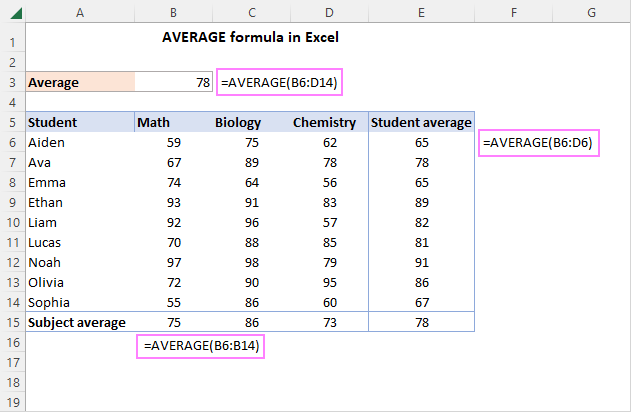
Excelలో సగటు ఫంక్షన్ను ఎలా ఉపయోగించాలి - ఉదాహరణలు
కాకుండా సంఖ్యల నుండి, Excel AVERAGE క్రింది ఉదాహరణలలో ప్రదర్శించిన విధంగా శాతాలు మరియు సమయాలు వంటి ఇతర సంఖ్యా విలువల యొక్క అంకగణిత సగటును సులభంగా కనుగొనవచ్చు.
Excelలో సగటు శాతాన్ని లెక్కించండి
సగటును పొందడానికి శాతాలు, మీరు సగటు కోసం సాధారణ Excel సూత్రాన్ని ఉపయోగిస్తారు. ఫార్ములా సెల్ కోసం పర్సెంట్ ఫార్మాట్ని సెట్ చేయడం ప్రధాన విషయం.
ఉదాహరణకు, C2 నుండి C11 సెల్స్లో సగటు శాతాన్ని లెక్కించడానికి, ఫార్ములా:
=AVERAGE(C2:C11) 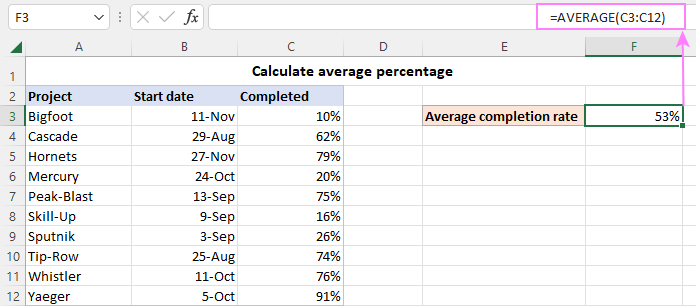
Excelలో సగటు సమయాన్ని పొందండి
వివిధ సమయ యూనిట్లను మాన్యువల్గా లెక్కించడం నిజంగా బాధాకరంగా ఉంటుంది... అదృష్టవశాత్తూ, Excel సగటు ఫంక్షన్ సమయాలను సరిగ్గా ఎదుర్కొంటుంది. సమయ సగటు సరిగ్గా ప్రదర్శించబడాలంటే, సూత్రానికి తగిన సమయ ఆకృతిని వర్తింపజేయాలని గుర్తుంచుకోండిసెల్.
ఉదాహరణకు, దిగువ డేటాసెట్లో సగటు సమయాన్ని కనుగొనడానికి, సూత్రం:
=AVERAGE(B3:B13) 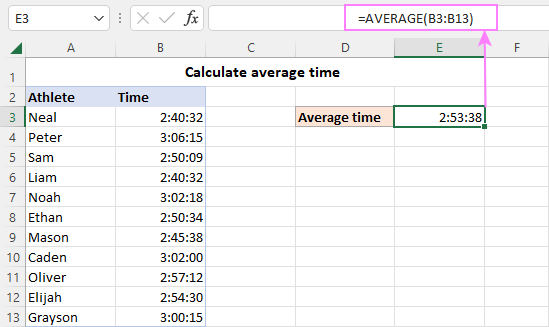
సున్నాలు లేకుండా ఎక్సెల్ సగటు
ఎక్సెల్ AVERAGE ఫంక్షన్ ఖాళీ సెల్లు, వచనం మరియు తార్కిక విలువలను దాటవేస్తుంది, కానీ సున్నాలు కాదు. దిగువ చిత్రంలో, E4, E5 మరియు E6 సెల్లలోని సగటు E3లో ఖాళీ సెల్గా ఉన్నట్లు మరియు C నిలువు వరుసలో చెల్లని విలువలు విస్మరించబడి, B మరియు D నిలువు వరుసలలోని సంఖ్యలు మాత్రమే ప్రాసెస్ చేయబడతాయని గమనించండి. అయినప్పటికీ, C7లోని సున్నా విలువ E7లోని సగటులో చేర్చబడింది, ఎందుకంటే ఇది చెల్లుబాటు అయ్యే సంఖ్యా విలువ. 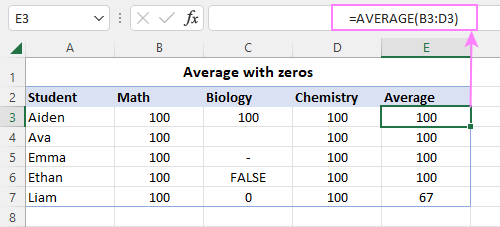
సున్నాలను మినహాయించడానికి, బదులుగా AVERAGEIF లేదా AVERAGEIFS ఫంక్షన్ని ఉపయోగించండి. ఉదాహరణకు:
=AVERAGEIF(B3:D3, "0") 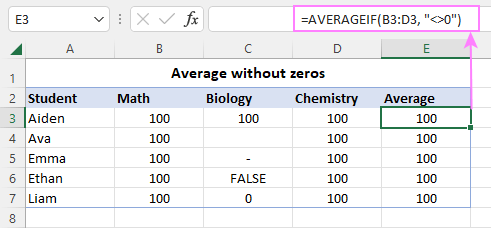
సగటు ఎగువ లేదా దిగువ N విలువలు
a లో సగటు 3, 5, 10 లేదా n విలువలను పొందడానికి పరిధి, LARGE ఫంక్షన్తో కలిపి AVERAGEని ఉపయోగించండి:
AVERAGE(LARGE( range , {1,2,3, …, n}))ఉదాహరణకు, సగటును పొందడానికి B3:B11లోని 3 అతిపెద్ద సంఖ్యలు, ఫార్ములా:
=AVERAGE(LARGE(B3:B11, {1,2,3}))
ఒక పరిధిలో దిగువ 3, 5, 10 లేదా n విలువల సగటును లెక్కించడానికి, SMALL ఫంక్షన్తో కలిపి AVERAGEని ఉపయోగించండి:
AVERAGE(చిన్న( పరిధి , {1,2,3, …, n}))ఉదాహరణకు, 3 అత్యల్ప సంఖ్యల సగటు పరిధి, ఫార్ములా క్రింది విధంగా ఉంటుంది:
=AVERAGE(SMALL (B3:B11, {1,2,3}))
మరియు ఇక్కడ ఫలితాలు ఉన్నాయి: 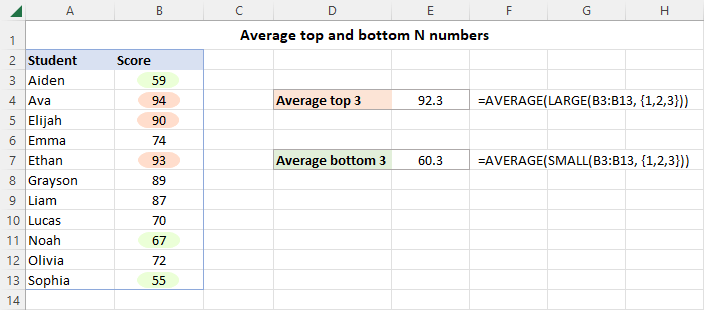
ఈ ఫార్ములా ఎలా పని చేస్తుంది :
సాధారణంగా, LARGE ఫంక్షన్ ఇచ్చిన శ్రేణిలో Nవ అతిపెద్ద విలువను నిర్ణయిస్తుంది. ఎగువ n విలువలను పొందడానికి, ఒక శ్రేణిరెండవ ఆర్గ్యుమెంట్ కోసం {1,2,3} వంటి స్థిరాంకం ఉపయోగించబడుతుంది.
మా విషయంలో, LARGE పరిధిలో అత్యధిక 3 విలువలను అందిస్తుంది, అవి 94, 93 మరియు 90. సగటు దాన్ని అక్కడ నుండి తీసుకుంటుంది మరియు సగటును అవుట్పుట్ చేస్తుంది.
AVERAGE SMALL కలయిక ఇదే విధంగా పని చేస్తుంది.
Excelలో ఫార్ములా సగటు
షరతులతో సగటును లెక్కించడానికి, మీరు వీటిని చేయవచ్చు Excel 2007 - 365లో AVERAGEIF లేదా AVERAGEIFS పరపతి పొందండి. మునుపటి సంస్కరణల్లో, మీరు మీ స్వంత AVERAGE IF ఫార్ములాను నిర్మించుకోవచ్చు.
ఒక షరతుతో ఉంటే సగటు
నిర్దిష్ట షరతుకు అనుగుణంగా ఉండే సగటు సంఖ్యలకు, ఉపయోగించండి ఈ సాధారణ సూత్రం:
AVERAGE(IF( criteria_range = ప్రమాణాలు , సగటు_పరిధి ))Excel 2019 మరియు అంతకంటే తక్కువ, ఇది కేవలం ఒక విధంగా పనిచేస్తుంది అర్రే ఫార్ములా, అంటే మీరు దీన్ని సరిగ్గా పూర్తి చేయడానికి Ctrl + Shift + Enter కీలను నొక్కాలి. Excel 365 మరియు 2021లో, ఒక సాధారణ ఫార్ములా చక్కగా పని చేస్తుంది.
ఉదాహరణగా, దిగువ పట్టికలో సగటు గణిత స్కోర్ను కనుగొనండి. దీని కోసం, ప్రమాణాల కోసం "గణితం"ని ఉపయోగించండి:
=AVERAGE(IF(C3:C11="Math", B3:B11))
లేదా మీరు కొన్ని సెల్లో షరతును ఇన్పుట్ చేయవచ్చు మరియు ఆ గడిని సూచించవచ్చు (మా విషయంలో F2):
=AVERAGE(IF(C3:C11=F2, B3:B11)))) 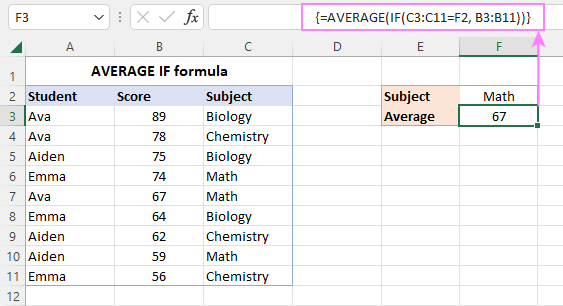
ఈ ఫార్ములా ఎలా పని చేస్తుంది
IF ఫంక్షన్ యొక్క తార్కిక పరీక్ష C3:C11లోని ప్రతి సబ్జెక్ట్ను F2లోని లక్ష్యంతో పోల్చింది. పోలిక యొక్క ఫలితం TRUE మరియు FALSE విలువల శ్రేణి, ఇక్కడ TRUEలు సరిపోలికలను సూచిస్తాయి:
{FALSE;FALSE;FALSE;TRUE;TRUE;FALSE;FALSE;TRUE;FALSE}
value_ if_true వాదన కోసం, మేముస్కోర్ల పరిధిని అందించండి (B3:B11), కాబట్టి లాజికల్ టెస్ట్ TRUE అయితే, సంబంధిత స్కోర్ అందించబడుతుంది. value_ if_false వాదన విస్మరించబడినందున, షరతు పాటించని చోట FALSE కనిపిస్తుంది:
{FALSE;FALSE;FALSE;74;67;FALSE;FALSE;59;FALSE}
ఈ శ్రేణి AVERAGE ఫంక్షన్కు అందించబడుతుంది, ఇది అంకగణిత సగటును గణిస్తుంది తప్పుడు విలువలను విస్మరిస్తున్న సంఖ్యల సంఖ్య.
బహుళ ప్రమాణాలతో సగటు అయితే
అనేక ప్రమాణాలతో సగటు సంఖ్యలకు, సాధారణ సూత్రం:
AVERAGE(IF( criteria_range1 = criteria1 ) * ( criteria_range2 = criteria2 ), average_range ))ఉదాహరణకు, సగటుకు A తరగతిలోని గణిత స్కోర్లు, మీరు ఈ సూత్రాన్ని ఉపయోగించవచ్చు:
=AVERAGE(IF((C3:C11="Math") * (D3:D11="A"), B3:B11))
ప్రమాణాల కోసం సెల్ సూచనలతో, ఇది సమానంగా పని చేస్తుంది:
=AVERAGE(IF((C3:C11=G2) * (D3:D11=G3), B3:B11))
Excel 2019 మరియు దిగువన, పైన పేర్కొన్న రెండూ శ్రేణి సూత్రాలుగా ఉండాలి, కాబట్టి ఖచ్చితమైన ఫలితాన్ని పొందడానికి Ctrl + Shift + Enterని నొక్కాలని గుర్తుంచుకోండి. Excel 365 మరియు 2021లో, డైనమిక్ శ్రేణుల కోసం అంతర్నిర్మిత మద్దతు కారణంగా ఒక సాధారణ Enter కీ బాగా పని చేస్తుంది.
సమూహ IF స్టేట్మెంట్ సహాయంతో అదే ఫలితాన్ని సాధించవచ్చు:
=AVERAGE(IF(C3:C11=G2, IF(D3:D11=G3, B3:B11)))
ఏ ఫార్ములా ఉపయోగించాలి అనేది మీ వ్యక్తిగత ప్రాధాన్యతకు సంబంధించినది. 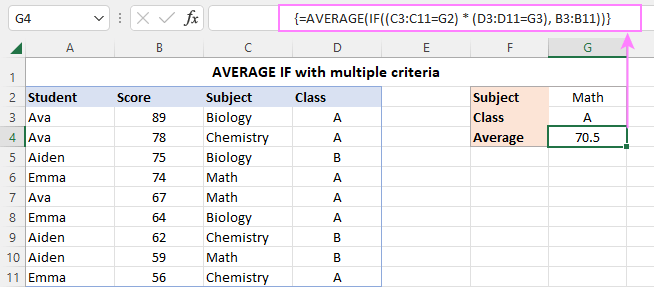
ఈ ఫార్ములా ఎలా పని చేస్తుంది
IF యొక్క లాజికల్ టెస్ట్లో, రెండు పోలిక ఆపరేషన్లు నిర్వహించబడతాయి - ముందుగా, మీరు C3:C11లోని సబ్జెక్ట్ల జాబితాను విలువకు వ్యతిరేకంగా తనిఖీ చేయండి G2లో, ఆపై మీరు D3:D11లోని తరగతులను దీనికి వ్యతిరేకంగా సరిపోల్చండిG3లో విలువ. TRUE మరియు FALSE విలువల యొక్క రెండు శ్రేణులు గుణించబడతాయి మరియు గుణకార ఆపరేషన్ AND ఆపరేటర్ వలె పని చేస్తుంది. ఏదైనా అంకగణిత ఆపరేషన్లో, TRUE అనేది 1కి సమానం మరియు FALSE అనేది 0కి సమానం. 0తో గుణించడం ఎల్లప్పుడూ సున్నాని ఇస్తుంది, కాబట్టి రెండు షరతులు TRUE అయినప్పుడు మాత్రమే ఫలిత శ్రేణి 1ని కలిగి ఉంటుంది. ఈ శ్రేణి IF ఫంక్షన్ యొక్క తార్కిక పరీక్షలో మూల్యాంకనం చేయబడుతుంది, ఇది 1లకు సంబంధించిన స్కోర్లను అందిస్తుంది (TRUE):
{FALSE;FALSE;FALSE;74;67;FALSE;FALSE;FALSE;FALSE}
ఈ చివరి శ్రేణి సగటుకు అందించబడుతుంది.
Excelలో సగటును ఎలా రౌండ్ చేయాలి
ఒకవేళ మీరు అంతర్లీన విలువను మార్చకుండా ప్రదర్శించబడిన సగటు ని మాత్రమే రౌండ్ చేయాలనుకుంటే, డిక్రీజ్ డెసిమల్<18ని ఉపయోగించండి> రిబ్బన్పై కమాండ్ లేదా సెల్లను ఫార్మాట్ చేయండి డైలాగ్ బాక్స్లో వివరించిన విధంగా Excelలో సగటును ఎలా రౌండ్ చేయాలి.
లెక్కించిన విలువను పూర్తి చేయడానికి, ఎక్సెల్ రౌండింగ్ ఫంక్షన్లలో ఒకదానితో సగటును కలపండి.
రౌండింగ్ కోసం సాధారణ గణిత నియమాలను అనుసరించడానికి, ROUND ఫంక్షన్లో Nest AVERAGE. 2వ ఆర్గ్యుమెంట్లో ( సంఖ్య_అంకెలు ), సగటును రౌండ్ చేయడానికి అంకెల సంఖ్యను పేర్కొనండి.
ఉదాహరణకు, సగటును సమీప పూర్ణాంకం కి పూరించడానికి, ఉపయోగించండి ఈ ఫార్ములా:
=ROUND(AVERAGE(B3:B11), 0)
సగటును ఒక దశాంశ స్థానానికి పూర్తి చేయడానికి, num_digits వాదన కోసం 1ని ఉపయోగించండి:
=ROUND(AVERAGE(B3:B11), 1)
సగటును రెండు దశాంశ స్థానాలకు పూర్తి చేయడానికి, సంఖ్య_అంకెల ఆర్గ్యుమెంట్:
=ROUND(AVERAGE(B3:B11), 2)
మరియు అందువలన ఆన్.
కోసంపైకి చుట్టుముట్టడం, ROUNDUP ఫంక్షన్ని ఉపయోగించండి:
=ROUNDUP(AVERAGE(B3:B11), 1)
క్రిందికి రౌండ్ చేయడం కోసం, ROUNDDOWN అనేది ఉపయోగించాల్సిన ఫంక్షన్:
=ROUNDDOWN(AVERAGE(B3:B11), 1) 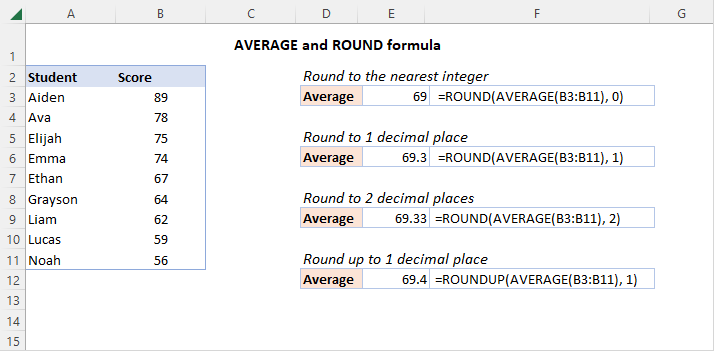
ఫిక్సింగ్ #DIV/0 Excel AVERAGEలో లోపం
మీరు లెక్కించేందుకు ప్రయత్నిస్తున్న సెల్ల పరిధి సంఖ్యా విలువలను కలిగి ఉండకపోతే, AVERAGE ఫార్ములా సున్నా లోపంతో భాగహారాన్ని అందిస్తుంది (#DIV/0!). దీన్ని పరిష్కరించడానికి, మీరు COUNT ఫంక్షన్తో మొత్తం సంఖ్యా విలువలను పొందవచ్చు మరియు కౌంట్ 0 కంటే ఎక్కువగా ఉంటే, అప్పుడు సగటు; లేకుంటే - ఖాళీ స్ట్రింగ్ని తిరిగి ఇవ్వండి.
IF(COUNT( పరిధి )>0, AVERAGE( range ), "")ఉదాహరణకు, #ని నివారించడానికి దిగువ డేటా సెట్లో సగటుతో DIV/0 లోపం, ఈ సూత్రాన్ని ఉపయోగించండి:
=IF(COUNT(B6:B16)>0, AVERAGE(B6:B16), "") 
సగటు మరియు విస్మరించండి లోపాలను
ఏదైనా కలిగి ఉన్న సెల్ల పరిధిని సగటు చేయడానికి ప్రయత్నించినప్పుడు లోపాలు, ఫలితంగా లోపం ఉంటుంది. ఇది జరగకుండా నిరోధించడానికి, కింది పరిష్కారాలలో ఒకదాన్ని ఉపయోగించండి.
సగటు మరియు IFERROR
సగటు చేయడానికి ముందు, IFERROR ఫంక్షన్ సహాయంతో లోపాలను ఫిల్టర్ చేయండి:
AVERAGE(IFERROR( పరిధి ,""))Excel 365 మరియు 2021 మినహా అన్ని వెర్షన్లలో శ్రేణులు స్థానికంగా నిర్వహించబడతాయి, Ctrl + Shift + Enter కీలను కలిపి దాన్ని అర్రే ఫార్ములాగా నొక్కండి.
ఉదాహరణకు, ఎర్రర్లు లేకుండా సెల్ల దిగువ శ్రేణిని సగటున చేయడానికి, ఫార్ములా:
=AVERAGE(IFERROR(B3:B13, ""))
AGGREGATE ఫంక్షన్
సగటు లోపాలను విస్మరించడానికి మరొక సులభమైన మార్గం AGGREGATE ఫంక్షన్. ఈ ప్రయోజనం కోసం AGGREGATEని కాన్ఫిగర్ చేయడానికి, మీరు సెట్ చేయండి function_num వాదన 1కి (AVERAGE ఫంక్షన్), మరియు ఐచ్ఛికాలు ఆర్గ్యుమెంట్ 6కి (లోపం విలువలను విస్మరించండి).
ఉదాహరణకు:
=AGGREGATE(1, 6, B3:B13)
మీరు స్క్రీన్షాట్లో చూడగలిగినట్లుగా, రెండు ఫంక్షన్లు అందంగా పని చేస్తాయి: 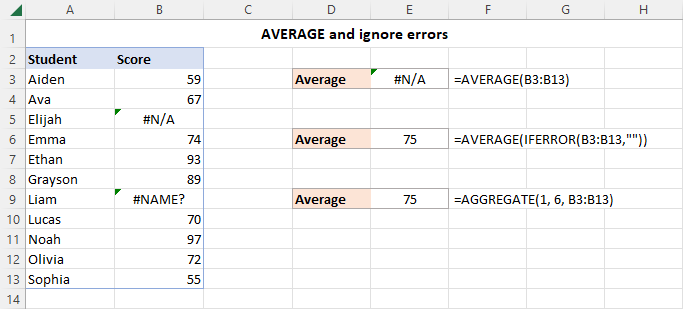
Excel AVERAGE పని చేయదు
మీరు Excelలో సగటు ఫార్ములాతో సమస్యను ఎదుర్కొన్నట్లయితే, మా ట్రబుల్షూటింగ్ చిట్కాలు దాన్ని త్వరగా పరిష్కరించడంలో మీకు సహాయపడతాయి.
సంఖ్యలు టెక్స్ట్గా ఫార్మాట్ చేయబడ్డాయి
మీరు సరాసరి చేయడానికి ప్రయత్నిస్తున్న పరిధికి ఒక్క సంఖ్యా విలువ లేకపోతే, #DIV/0 లోపం ఏర్పడుతుంది. సంఖ్యలను టెక్స్ట్గా ఫార్మాట్ చేసినప్పుడు ఇది తరచుగా జరుగుతుంది. లోపాన్ని పరిష్కరించడానికి, వచనాన్ని సంఖ్యగా మార్చండి.
సెల్ల ఎగువ-ఎడమ మూలలో ఉన్న చిన్న ఆకుపచ్చ త్రిభుజం ఈ సందర్భానికి స్పష్టమైన సూచన:
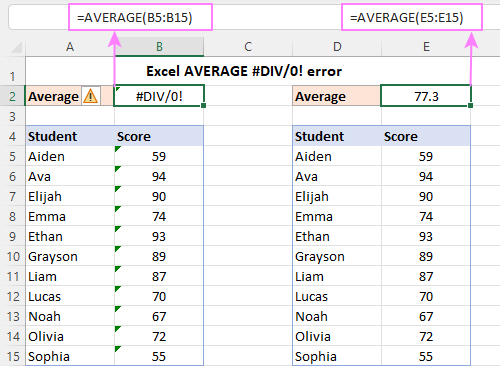
లో ఎర్రర్ విలువలు సూచించబడిన సెల్లు
సగటు ఫార్ములా కొంత లోపాన్ని కలిగి ఉన్న సెల్లను సూచిస్తే, #VALUE! అని చెప్పండి, సూత్రాలు అదే లోపానికి దారితీస్తాయి. ఈ సమస్యను పరిష్కరించడానికి, ఈ ఉదాహరణలలో వివరించిన విధంగా IFERROR లేదా AGGREGATE ఫంక్షన్తో పాటు AVERAGE కలయికను ఉపయోగించండి. లేదా వర్తిస్తే మూల డేటాలోని విలువ లోపాన్ని కొంత వచనంతో భర్తీ చేయండి.
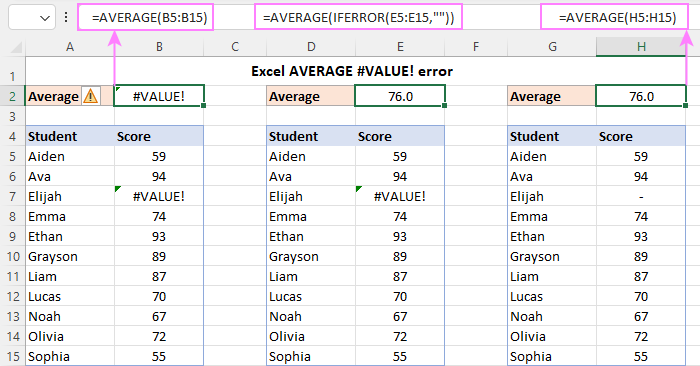
సగటు ఫార్ములా ఫలితానికి బదులుగా సెల్లో చూపబడుతుంది
మీ సెల్ ఫార్ములాకు బదులుగా ఫార్ములాను ప్రదర్శిస్తే సమాధానం, అప్పుడు మీ వర్క్షీట్లో ఫార్ములాలను చూపించు మోడ్ ఆన్లో ఉంటుంది. ఇతర కారణాలు సమాన గుర్తుకు ముందు లీడింగ్ స్పేస్ లేదా అపాస్ట్రోఫీతో టెక్స్ట్గా నమోదు చేయబడిన ఫార్ములా కావచ్చు.

